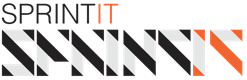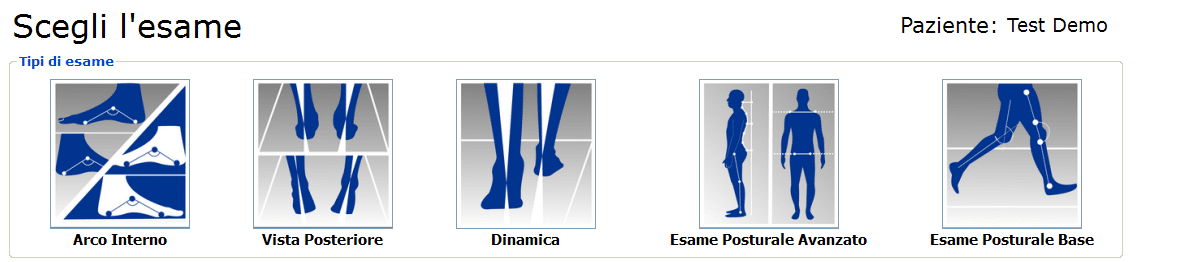1. Scarica il software
Legacy: Windows (v.2)
2. Installa Postural Experience
Clicca sull'eseguibile del programma e segui le indicazioni a schermo!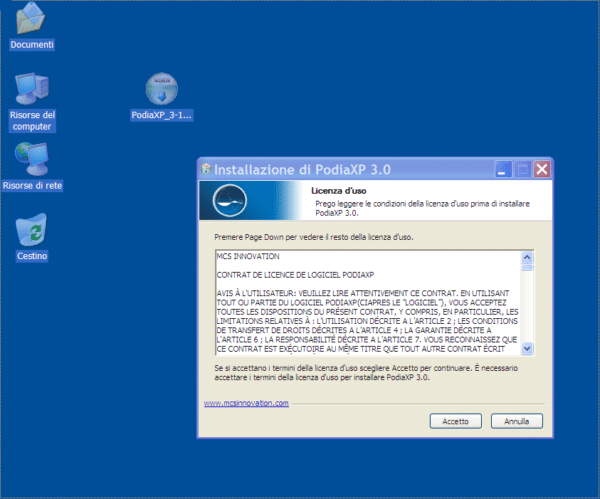
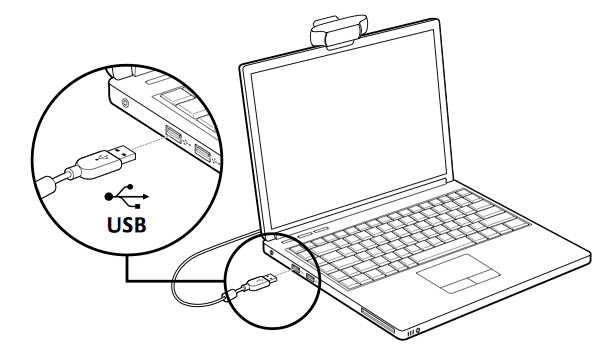
3. Collega la webcam
Collega la webcam, attendi qualche minuto affinché Windows la riconosca e completi l'installazione dei driver!ATTENZIONE! Se la tua versione di Windows non riconosce correttamente la Webcam, prova ad installare i driver appropriati
4. Avvia il programma
Avvia il programma e inserisci il codice di licenza che ti è stato fornito, (controlla in fattura o nel modulo di benvenuto) dal menu "Aiuto" in alto scegliere "Inserisci il codice di Licenza"ATTENZIONE! Se hai una chiavetta hardware, inseriscila nel computer prima di avviare il programma e attendi la fine dell’installazione dei driver
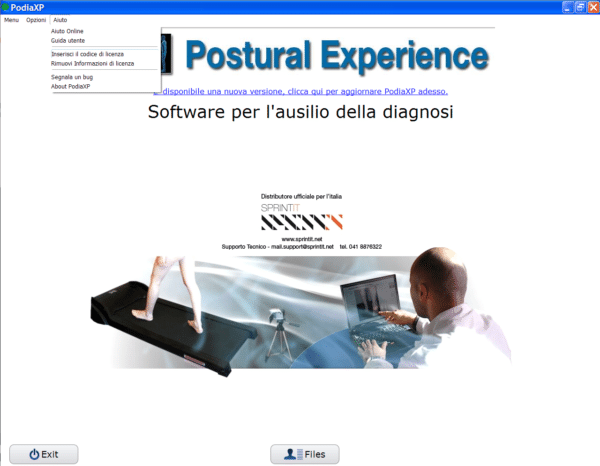
6. Allinea e fissa la webcam
Scarica e stampa (per comodità) la guida di posizionamento e centratura della webcam più adatta alla tua situazione
8. [BONUS] Backup dei pazienti!
Ricordati di effettuare un backup periodico dei pazienti, è l’unico modo per essere sicuro di non perdere mai nulla!
PER ASSISTENZA
Non sei sicuro dei passaggi da fare per installare il programma?
Hai qualche dubbio?
MANDA UNA MAIL
Scrivi al servizio di assistenza, riceverai una risposta in brevissimo tempo dai nostri tecnici qualificati.
TELEFONA
Chiama e parla con uno dei nostri Tecnici, che saprà aiutarti senza ombra di dubbio.
041.88.76.323